התכונה 'עומס' מעבירה הודעות בעדיפות נמוכה אל מחוץ לתיבת הדואר הנכנס שלך, כדי שתוכל לאתר בקלות הודעות חשובות. התכונה 'עומס' מנתחת את הרגלי הדואר האלקטרוני שלך, וקובעת על סמך התנהגותך בעבר מאילו הודעות סביר שתתעלם. לאחר מכן היא מעבירה הודעות אלה לתיקיה בשם 'עומס', שם תוכל לעיין בהן מאוחר יותר.
במאמר זה
הפעלת 'עומס'
-
היכנס ל- Outlook באינטרנט. לקבלת הוראות, ראה כיצד להיכנס ל- Outlook באינטרנט.
-
עבור אל הגדרות

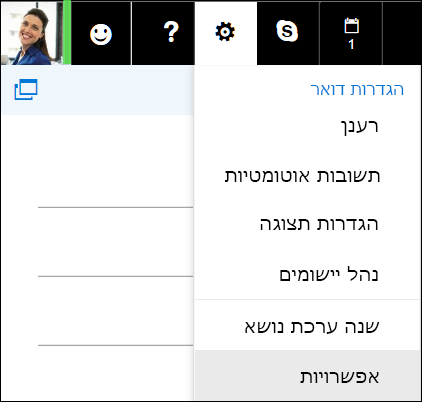
-
בסרגל הניווט הימני, עבור אל דואר > עיבוד אוטומטי > עומס.
הערה: אם אתה משתמש בגירסה הקלה של Outlook באינטרנט, באפשרותך לגשת להודעות בתיקיה 'עומס', אך לא להפעיל או לבטל את התכונה 'עומס'. בטל את הגירסה הקלה של Outlook באינטרנט באפשרויות > גירסת Outlook באינטרנט ונקה את תיבת הסימון השתמש בגירסה הקלה של 'Outlook באינטרנט'. השינויים שלך ייכנסו לתוקף בפעם הבאה שתיכנס למערכת.
-
בחר הפרד פריטים המזוהים כעומס ולאחר מכן לחץ על

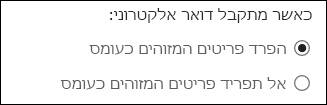
מתן עזרה ל'עומס' כדי ללמוד את ההעדפות שלך מהר יותר
ייתכן שיידרש לעומס זמן מה כדי להסתגל באופן מלא להעדפותיך בזמן שתכונה זו תתעד את בחירותיך ותשתמש במידע זה לזיהוי הודעות דומות בעתיד. אך באפשרותך לסייע ל'עומס' ללמוד את הבחירות שלך מהר יותר על-ידי ביצוע הפעולות הבאות:
-
אם אתה רואה הודעה שנשלחה ל'עומס' בטעות, העבר אותה מהתיקיה 'עומס' לתיבת הדואר הנכנס.
-
אם אתה רואה הודעת דואר בעדיפות נמוכה בתיבת הדואר הנכנס, העבר אותה לתיקיה 'עומס'.
כיצד 'עומס' מסנן הודעות
גם הודעות עומס וגם הודעות זבל מסוננות לפני שהן מגיעות לתיבת הדואר הנכנס. הודעות המזוהות כדואר זבל אפשרי מועברות באופן אוטומטי לתיקיה 'דואר זבל', ותוכן שעלול להיות מסוכן, כגון קישורים או תוכניות מצורפות, הופך ללא זמין.
לאחר מכן Outlook מעבד את הכללים, אם הגדרת כללים. לקבלת מידע נוסף על כללים, ראה ארגון הדואר האלקטרוני באמצעות כללי תיבת דואר נכנס ב- Outlook באינטרנט.
אם השתמשת בניקוי, ההודעות ינוהלו בהתאם להגדרות שבחרת. לקבלת מידע נוסף על ניקוי, ראה ארגון תיבת הדואר הנכנס באמצעות 'ארכיון', 'ניקוי' וכלים אחרים ב- Outlook באינטרנט.
בשלב הבא, 'עומס' מנתח את ההודעות הנותרות ומסנן את סוגי ההודעות שבדרך כלל אתה מתעלם מהן או לא משיב להן, על סמך התנהגותך בעבר.
הודעות מאנשים מסוימים אף פעם לא יזוהו כעומס:
-
אתה
-
כל אדם בשרשרת הניהול שלך, אם אתה משתמש של אפליקציות Microsoft 365 לעסקים.
-
העובדים הכפופים לך ישירות, אם אתה משתמש של אפליקציות Microsoft 365 לעסקים.
התכונה 'עומס' בוחנת היבטים שונים של הודעות כדי להבין מה אתה בדרך כלל לא קורא, לדוגמה:
-
השולח
-
אם השתתפת בשיחה או לא
-
אם אתה הנמען היחיד
-
החשיבות
כאשר הרגלי הקריאה שלך משתנים, התכונה 'עומס' לומדת זאת ומתאימה את עצמה.
כיבוי 'עומס'
ניתן לכבות את 'עומס' בכל עת ב- Outlook Web App.
-
בצע את השלבים שהופיעו בתחילת מסמך זה כדי להיכנס אל Outlook Web App. לאחר מכן עבור אל הגדרות

-
בחר אל תפריד פריטים המזוהים כעומס ולאחר מכן לחץ על

הערה: התיקיה 'עומס' תישאר ב- Outlook לאחר כיבוי התכונה 'עומס'.










